Upute za uporabu aplikacije Keynote za iPhone
- Dobro došli
-
- Uvod u Keynote
- Uvod u slike, grafikone i druge objekte
- Izrada vaše prve prezentacije
- Otvaranje prezentacije
- Spremanje i dodjeljivanje naziva prezentaciji
- Traženje prezentacije
- Ispis prezentacije
- Kopiranje teksta i objekata između aplikacija
- Osnovne geste dodirnog zaslona
- Izrada prezentacije pomoću značajke VoiceOver
-
- Prezentirajte na svojem iPhoneu
- Prezentiranje na zasebnom zaslonu
- Prezentiranje na iPhoneu putem interneta
- Korištenje daljinskog upravljača
- Reprodukcija slideshowa s više prezentera
- Prezentacije koje se samostalno reproduciraju ili interaktivne prezentacije
- Dodavanje i prikaz bilješki prezentera
- Isprobajte na svojem uređaju
- Reprodukcija snimljene prezentacije
- Copyright

Uslojavanje, grupiranje i zaključavanje objekata u aplikaciji Keynote na iPhoneu
Na slajdu možete na brojne načine raditi s objektima ili ih razmještati.
Uslojavanje (ili naslaganje) objekata za dobivanje izgleda dubine
Grupiranje objekata za jednostavno premještanje, mijenjanje veličine ili rotiranje kao jedne cjeline.
Zaključavanje objekata kako biste izbjegli nenamjerno pomicanje, izmjenu ili brisanje
Uslojavanje objekata
Povucite objekt tako da se preklapa s jednim ili više objekata.
Dodirnite
 pa dodirnite Razmjesti.
pa dodirnite Razmjesti.Dodirnite objekt, a zatim učinite nešto od sljedećeg:
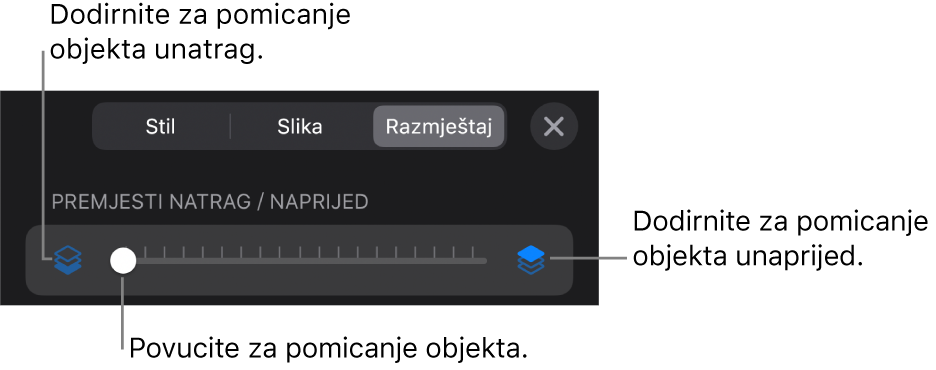
Povucite kliznik dok objekt nije u sloju gdje ga želite.
Dodirnite ikone za premještanje odabranog objekta prema naprijed ili natrag.
Možete odabrati više objekata da biste ih istovremeno sve uslojili.
Grupiranje ili poništavanje grupiranja objekata
Dodirnite i zadržite objekt, a zatim drugim prstom dodirnite druge objekte koje želite grupirati.
Podignite prste pa dodirnite Grupiraj.
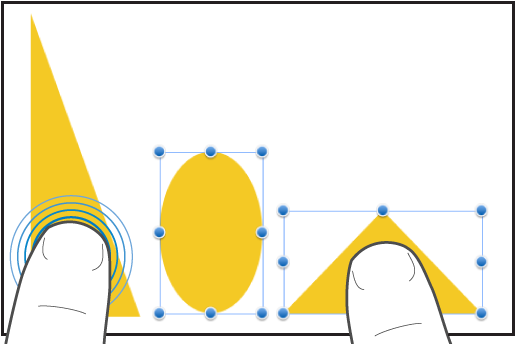
Da biste poništili grupiranje objekata, dodirnite grupu pa dodirnite Poništi grupiranje.
Zaključavanje ili otključavanje objekata
Kada je objekt zaključan, ne možete ga premještati, brisati ili mijenjati ni na koji način dok ga ne otključate.
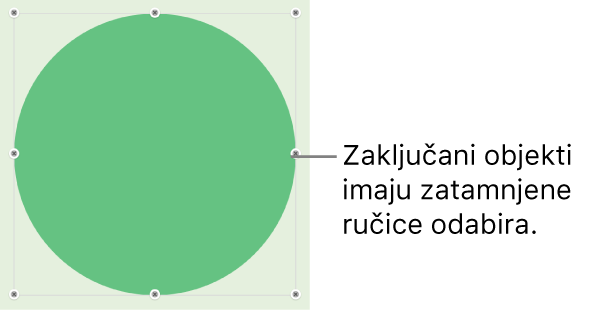
Dodirnite objekt da biste ga odabrali ili odaberite više objekata.
Dodirnite
 , dodirnite Razmjesti, a zatim dodirnite Zaključaj.
, dodirnite Razmjesti, a zatim dodirnite Zaključaj.
Za otključavanje objekta dodirnite ga, a zatim dodirnite Otključaj.